修复您的 Microsoft Exchange 管理员已阻止此版本的 Outlook
已发表: 2022-12-07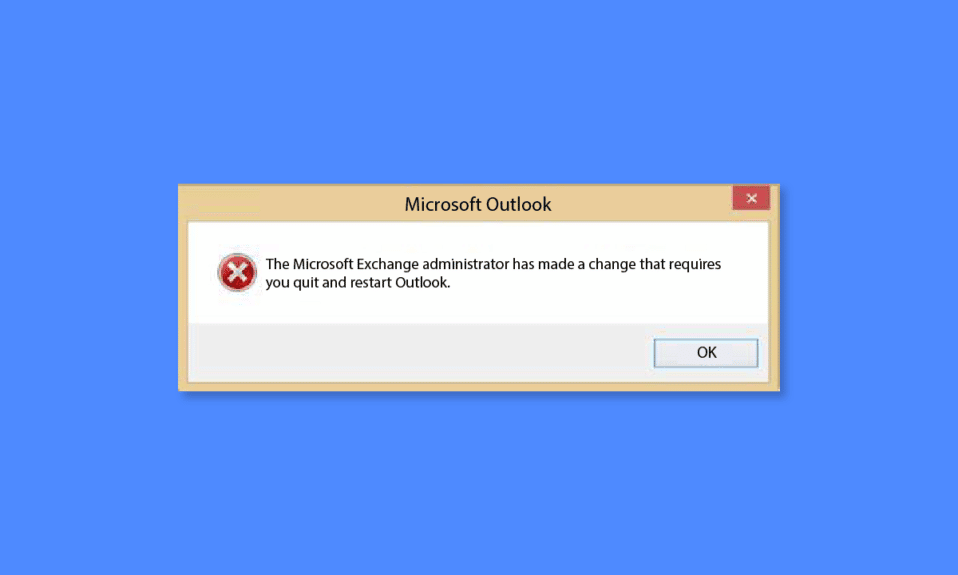
与其他电子邮件服务一样,2012 年推出的 Outlook 是一项重要的网络邮件服务。 Outlook 是 Microsoft 365 产品系列的一部分,可让你在一处访问所有电子邮件帐户和日历。 这个个人信息管理器不仅擅长将电子邮件、日历和文件集中在一个地方,而且还涵盖不同主题的最新消息、商业新闻、分析和故事。 确实,可以肯定地说,它是提供一体化体验的完美平台。 Outlook 有许多可用版本,包括 2007、2010、2013 和 2016。如果您使用这些版本,您可能会遇到屏幕上弹出的 Microsoft Exchange 管理员已阻止错误警报。 如果您已经收到错误并且对此感到疑惑,那么我们将在这里帮助您,我们的指南是关于您的管理员已阻止此版本的 Outlook 问题。 在今天的指南中,我们将讨论您的管理员在您的系统上阻止相应 Outlook 版本的原因。 与此同时,我们将发现可帮助您轻松修复 Microsoft Exchange 管理员已阻止 Outlook 版本问题的解决方案。 因此,让我们从期待已久的弹出式警报指南开始。
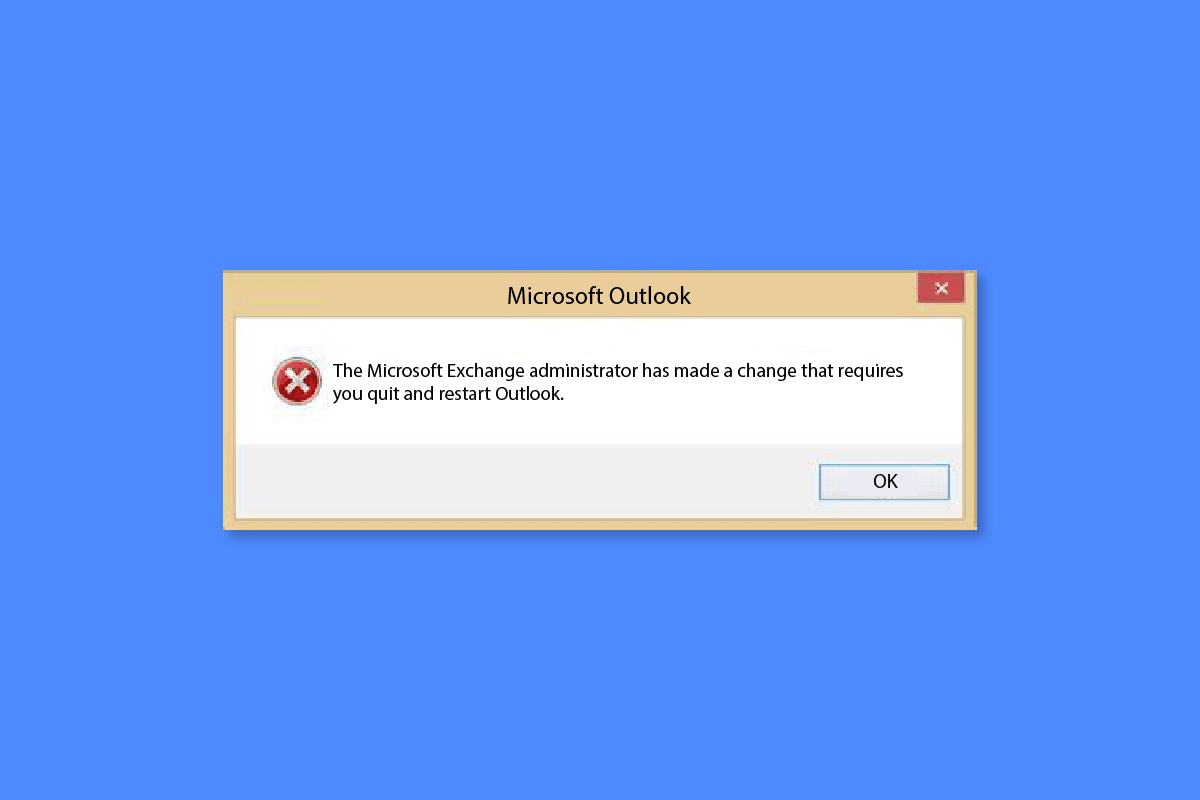
内容
- 如何修复您的 Microsoft Exchange 管理员已阻止此版本的 Outlook
- Your Administrator Has Blocked this Version of Outlook Error 是什么意思?
- 支持连接到 Microsoft 365 和 Office 365 服务的 Office 版本列表
- Microsoft Exchange 管理员屏蔽了 Outlook 版本的原因
- 解决 Microsoft Exchange 管理员已阻止错误的方法
- 方法一:运行最新的Office版本
- 方法 2:在 Exchange 2010 中创建公用文件夹数据库
如何修复您的 Microsoft Exchange 管理员已阻止此版本的 Outlook
继续阅读详细解决Microsoft Exchange 管理员已封锁Outlook 版本问题。
Your Administrator Has Blocked this Version of Outlook Error 是什么意思?
Microsoft 已更改将 Outlook 应用程序连接到 Office 365 和 Microsoft 365 服务的最低版本要求。 Microsoft 不再支持以下版本:
- 展望 2007
- 展望 2010
- 早于 15.0.4971.1000 的 Office 2013 版本
- 早于 16.0.4600.1000 的 Office 2016 版本
较旧的 outlook 版本与最新的安全和现代身份验证协议不兼容,因此,您可能会遇到弹出错误,指出管理员已阻止您的 Outlook 版本。
支持连接到 Microsoft 365 和 Office 365 服务的 Office 版本列表
Microsoft 仅支持以下 Office 版本:
- Microsoft 365 商业应用,以前称为 Office 365 商业版。
- Microsoft 365 企业应用,以前称为 Office 365 专业增强版。
- Office LTSC Professional Plus 2021 和 Office LTSC 2021。
- Office Professional Plus 2019 和 Office 2019。
- Office 标准版 2016 和 Microsoft Office 2016。
Microsoft Exchange 管理员屏蔽了 Outlook 版本的原因
您现在已经知道,包括 Outlook 2007 和 Outlook 2010 在内的旧版 Outlook 与一些服务更改不兼容,让我们来看看在您的屏幕上提示上述错误的一些原因:
- 为了提高Microsoft 365 的安全性,对基本身份验证的支持将依赖于现代身份验证协议。 这些更安全,提供合规性和策略控制以帮助管理数据。 因此,对于旧版本,您可能会遇到该错误。
- 另一个原因是 Microsoft 365 中新增了对 HTTP/2 的支持。HTTP/2的全双工协议通过请求多路复用和标头压缩来减少延迟。 这将有助于确定请求的优先级并快速将数据传输给客户。 于是报错,需要更新Outlook版本。
- 被阻止错误背后的另一个主要原因是安全修复程序,这些修复程序对于保护您的设备免受漏洞侵害至关重要,而旧版本无法做到这一点。
- 此外,该应用程序的更新版本具有惊人的功能和较少的崩溃提示错误,迫使您安装更新。
- 最后,这个问题也被认为是由没有默认公用文件夹数据库的Exchange 2010触发的。
解决 Microsoft Exchange 管理员已阻止错误的方法
Outlook 的兼容性问题可以使用具有最低构建版本的 Microsoft Office 来解决。 这将帮助您继续使用您的 Outlook 帐户。 除此之外,您还可以尝试使用默认的公用文件夹数据库。 要了解有关如何尝试这些修复的更多信息,让我们看看以下方法:
方法一:运行最新的Office版本
为了解决 Microsoft Exchange 管理员已阻止 Outlook 版本错误,您可以选择的第一种方法是在您的系统上运行最新的 Office 版本。 您可以从您使用的旧版本切换到 Office 365 或更高版本的 Office,例如 Office 2019 或 Office 2021。 为此,您需要下载 Microsoft 365,要了解有关如何操作的更多信息,请按照以下步骤操作:
1. 导航到 Microsoft 帐户仪表板并登录(如果您尚未登录)。
注意:您可以使用与此版本的 Microsoft 365 关联的帐户登录。
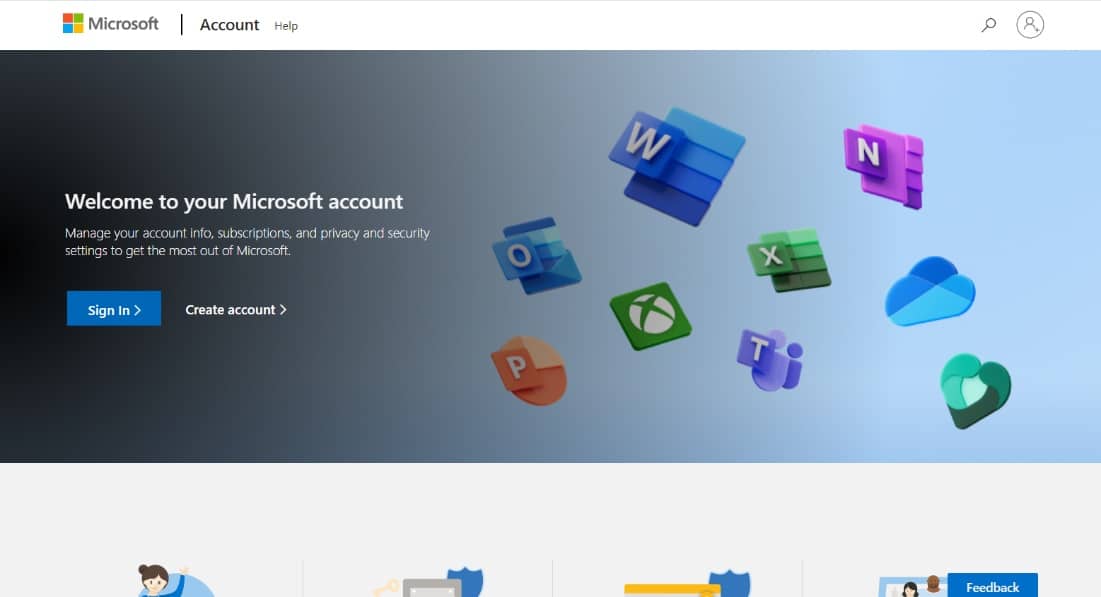

2. 现在,在页面顶部,单击服务和订阅。
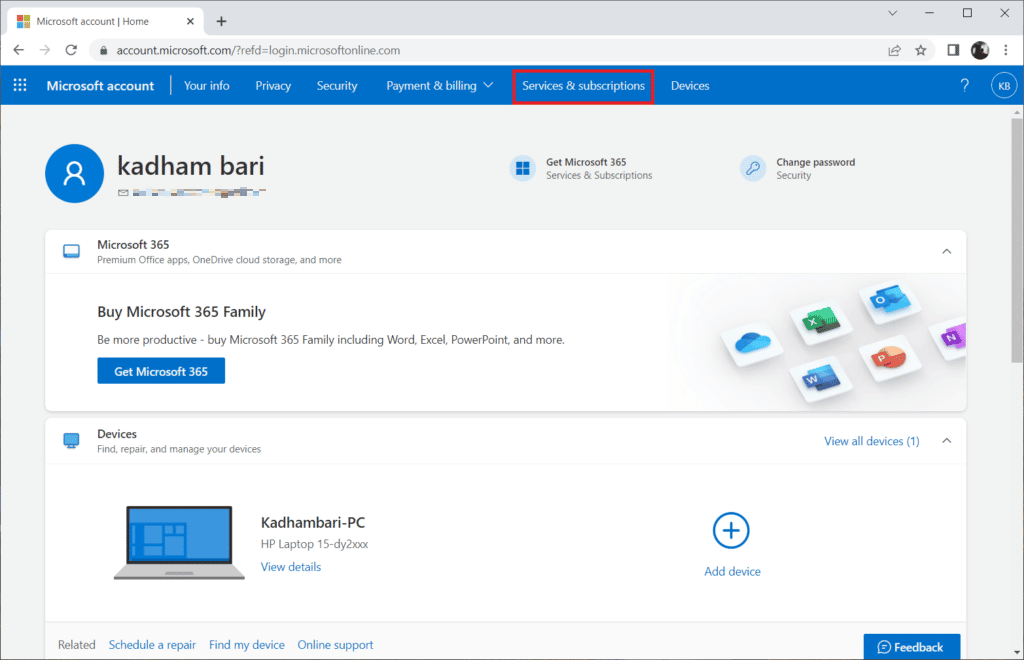
3. 在下一页上,找到您要安装的Microsoft 365 产品 (Office 2019) ,然后选择安装。
4. 在您的 Chrome 浏览器中,单击“设置”以在您的 PC 上安装该产品。
5. 安装完成并激活产品后,您可以启动产品,并再次开始使用您的Outlook帐户。
如果您运行的是 Office 2007 或 2010 版本,无法运行最新的 Office 版本,您可以考虑切换到Office 2019 。 如果您已经在运行 Office 2013,则可以切换到版本15.0.4971.1000 (2017 年 10 月更新,带有 Service Pack 1)。 如果您使用的是 Office 2016,则可以安装版本16.0.4600.1000 (2017 年 11 月更新,KB4051890)。
另请阅读:修复 Outlook 在 Windows 10 上尝试连接到服务器的问题
方法 2:在 Exchange 2010 中创建公用文件夹数据库
另一种可以帮助您解决 Microsoft Exchange 管理员已阻止错误的方法是在 Exchange 2010 中创建公用文件夹数据库。虽然 Exchange 2010 支持公用文件夹,但 Microsoft 将在下一版本的 Exchange 中逐步淘汰并停止使用此功能。
1. 启动Exchange 管理控制台窗口并展开其中的组织配置节点以打开邮箱节点。
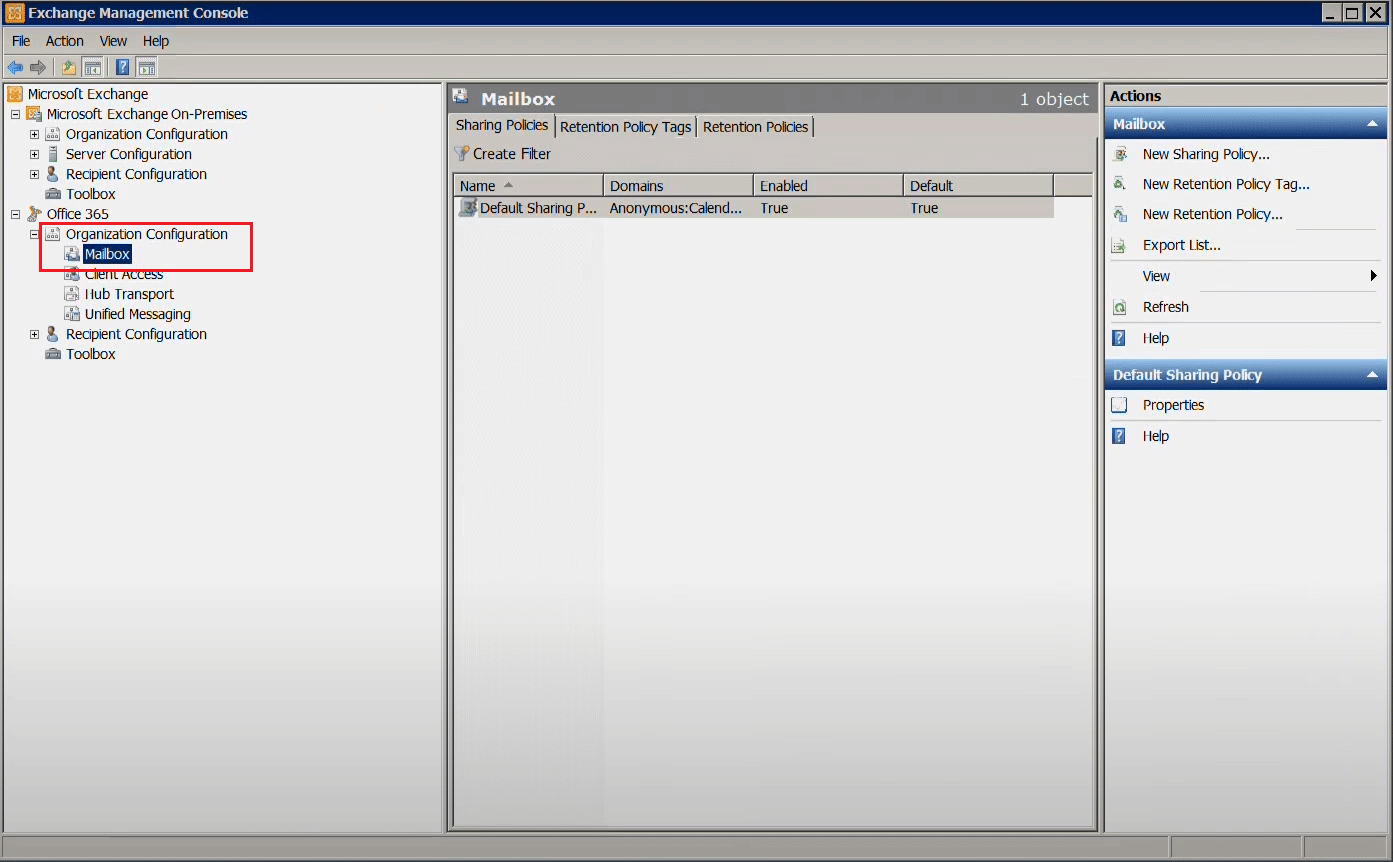
2. 现在,打开“数据库管理”选项卡并从操作窗格中选择“新建公用文件夹数据库”。
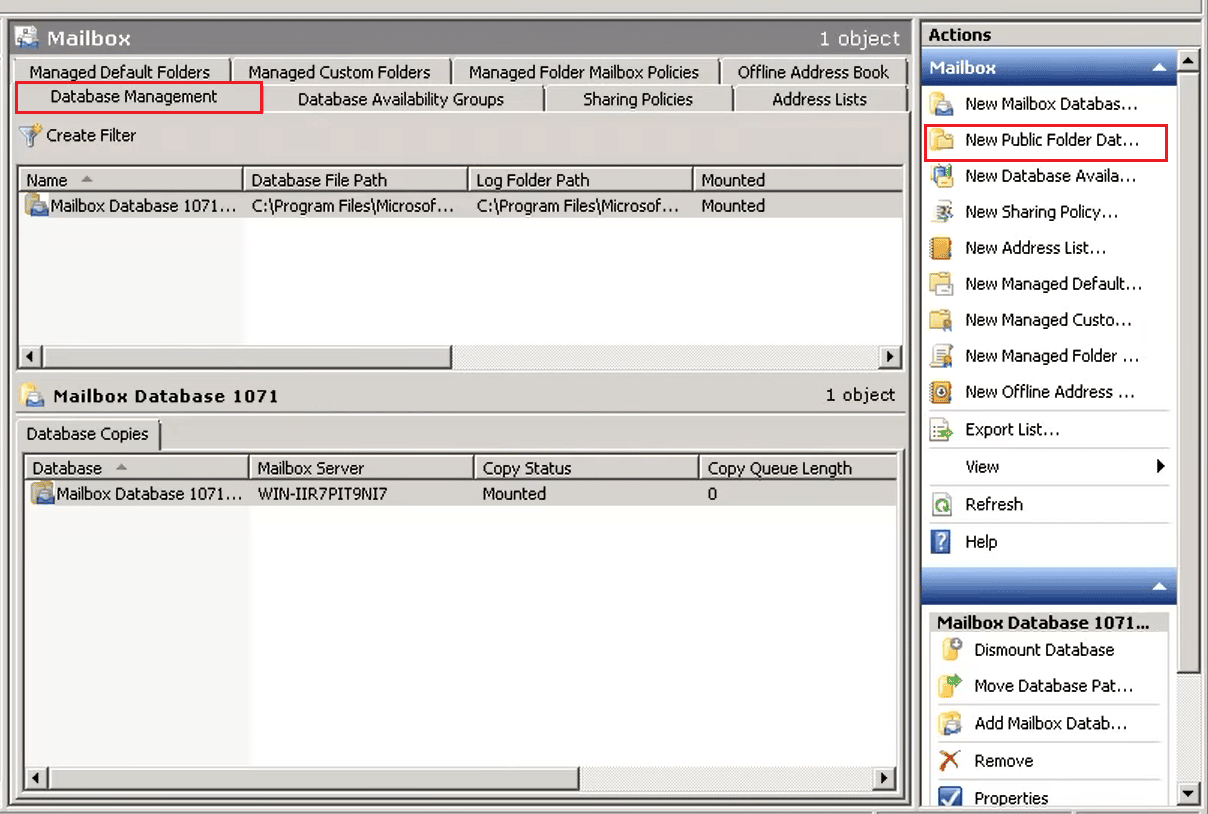
3. 在公用文件夹数据库名称下输入数据库名称。
4. 现在,选择服务器名称下的浏览,然后选择将托管公用文件夹数据库的 Exchange 服务器。
5. 现在,点击下一步。

6. 现在,如果默认的数据库文件路径和日志文件夹路径都没有问题,请单击下一步。
7. 接下来,单击新建开始创建新的公用文件夹数据库。
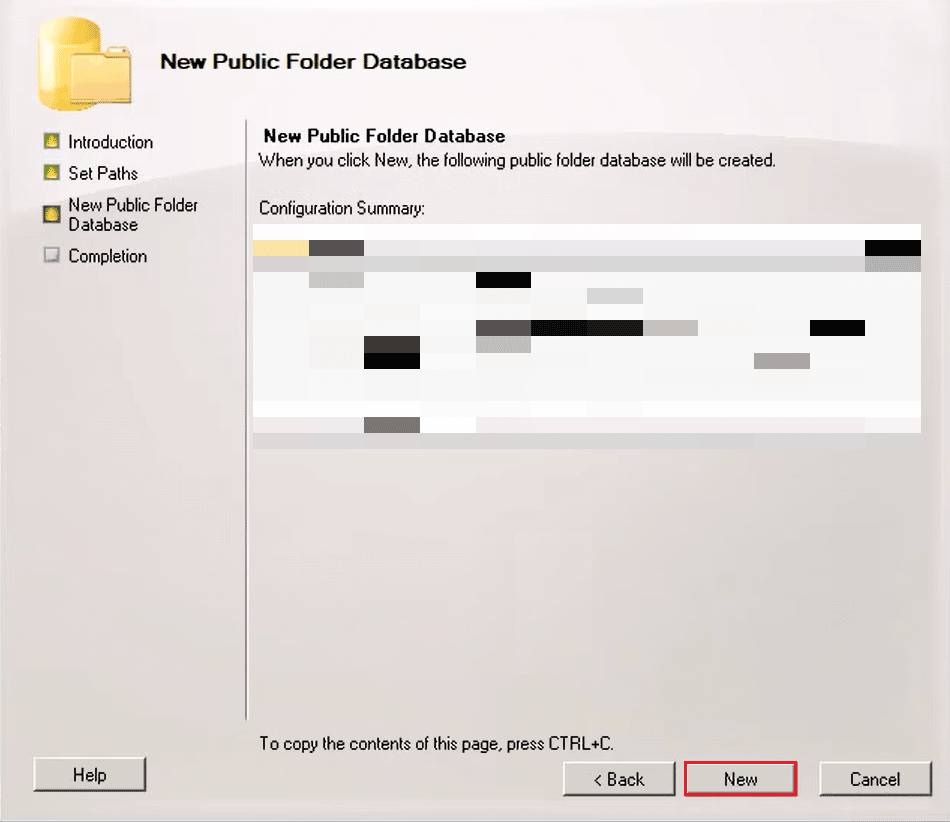
8. 最后,单击完成关闭向导。
现在,您的旧版 Outlook 将能够连接到 Exchange 2010 邮箱。
常见问题 (FAQ)
Q1。 我如何才能在我的 PC 上通过 Microsoft Exchange 管理员轻松解锁 Outlook 版本?
答。 解决 Microsoft Exchange 阻止 PC 上的 Outlook 版本问题的最简单方法是升级到最新的 Office 版本。
Q2。 如何解锁我的 Microsoft 帐户管理员?
答。 您可以通过首先以管理员身份登录 Microsoft 365 门户,然后在“设置”中取消选择“阻止此用户登录”选项来解锁您的 Microsoft 帐户管理员。
Q3. 为什么我的 Outlook 帐户被阻止了?
答。 如果您的 Outlook 帐户被阻止,可能是由于异常登录活动。 这是为了保护用户免受任何欺诈或滥用。
Q4. 什么是 Microsoft Exchange 管理员?
答。 Microsoft Exchange 管理员为公司管理邮件服务器并为用户提供支持。
Q5. 我的 Microsoft 帐户可以被阻止多长时间?
答。 如果发现您的 Microsoft 帐户有任何异常活动,或者由于登录时多次尝试失败,您的帐户将被阻止。 这个块一直存在,直到管理员手动解锁它。 通常建议将帐户锁定时间设置为15 分钟。
推荐的:
- 解决 Roku TV 冻结和重启问题的 13 种方法
- 修复 Microsoft Store 上的重试错误
- 如何在 Outlook 中查找丢失的文件夹
- 如何在 Outlook 365 中恢复已删除的草稿
我们希望我们的文档解决您的 Microsoft Exchange 管理员已阻止此版本的 Outlook ,帮助您回答有关错误的问题、错误背后的原因,以及您可以解锁和再次使用您的 Outlook 帐户的不同方式. 如果您有更多疑问或疑问要问,可以将它们留在下面的评论部分。
